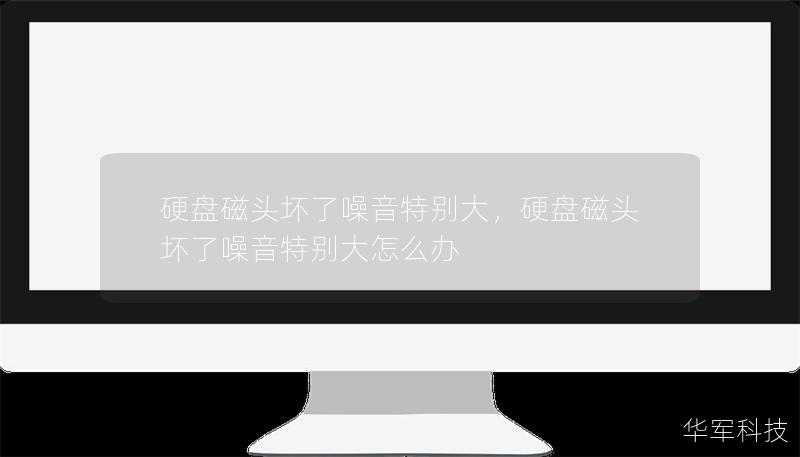在日常使用中,移动硬盘为我们的生活和工作带来了极大的便利,无论是存储重要文件,还是备份个人数据,移动硬盘都扮演着不可或缺的角色。有时我们会遇到一个令人头疼的问题——当你将移动硬盘插入电脑后,系统却没有任何反应,无法识别或显示该设备。这个问题不仅影响工作效率,更让人担心硬盘内的数据是否安全。本文将从多方面分析移动硬盘不显示的可能原因,并为大家提供一系列简单易行的解决方案。
一、可能的原因分析
USB接口或数据线问题
移动硬盘不显示的最常见原因之一就是USB接口或数据线出现了问题。USB接口可能因为长时间使用、接触不良或物理损坏,导致移动硬盘无法正常连接。数据线老化或损坏也会导致电脑无法识别移动硬盘。
解决方法:可以尝试更换USB接口或使用一根新的数据线连接移动硬盘,看看是否能解决问题。
驱动程序问题
驱动程序是电脑识别硬盘的关键。如果你的电脑缺少正确的驱动程序,或者驱动程序出现故障,那么电脑就可能无法识别移动硬盘。尤其是如果你的操作系统刚更新或重新安装,驱动程序问题尤为常见。
解决方法:进入“设备管理器”查看是否有“未知设备”或“带黄色感叹号”的设备。如果有,尝试右键点击并选择“更新驱动程序”。如果驱动更新失败,也可以尝试卸载该设备,然后重新插入移动硬盘,系统会自动重新安装驱动。
磁盘未分配或分区丢失
如果你的移动硬盘插入电脑后没有显示在“此电脑”中,但在“磁盘管理器”中能看到未分配的磁盘空间,这就可能是硬盘没有分配盘符或分区出现了问题。

解决方法:可以进入“磁盘管理”界面,找到你的移动硬盘,右键点击未分配的磁盘空间,选择“新建简单卷”,并按照提示完成分区和格式化操作。
移动硬盘的文件系统可能与电脑的操作系统不兼容,尤其是当你将移动硬盘在不同操作系统(例如Windows和Mac)之间切换使用时。
解决方法:检查硬盘的文件系统格式,Windows通常使用NTFS或exFAT,而Mac系统可能使用HFS+。如果两者不兼容,可以考虑将文件转移至其他存储设备后,重新格式化移动硬盘为适合你操作系统的格式。
二、深入解决方法
检测硬盘健康状态
移动硬盘在长期使用过程中,可能会由于机械磨损、突然断电等原因导致硬盘出现坏道。如果硬盘存在物理损坏,即使连接正常,系统也无法识别。
解决方法:可以使用一些硬盘检测工具(如HDTune、CrystalDiskInfo等)来检查硬盘的健康状态。如果发现硬盘存在坏道,建议尽快备份数据,并联系专业的数据恢复服务。
病毒或恶意软件干扰
一些恶意软件或病毒可能会影响电脑对外部存储设备的正常识别,导致移动硬盘无法显示。
解决方法:使用可靠的杀毒软件对系统进行全面扫描,清除潜在的病毒威胁。建议不要随意将移动硬盘连接到不安全的设备上,以防感染病毒。
电脑供电不足
有些移动硬盘需要较高的电流才能正常工作,如果电脑的USB接口供电不足,硬盘可能无法启动并被识别。这种情况在使用老旧的电脑或USBHub时较为常见。
解决方法:尝试将移动硬盘连接到电脑的主USB接口(通常在主板上),或者使用有外部电源供电的USBHub,确保设备能获得足够的电力。
尝试在其他设备上测试
有时候问题可能出在电脑上而不是移动硬盘本身。如果你在一台电脑上无法识别硬盘,可以尝试将移动硬盘插入其他电脑或设备进行测试。如果在其他设备上能够正常显示,说明问题可能出在电脑系统设置或接口硬件上。
解决方法:如果在其他设备上移动硬盘正常工作,可以尝试修复你的电脑系统,或更新主板驱动程序。
专业数据恢复
如果经过上述所有方法后,移动硬盘仍然无法被识别,而且你非常担心里面的数据丢失,那么这时你需要考虑求助专业的数据恢复服务。
解决方法:尽量不要自行拆解硬盘或进行复杂的操作,以免造成更大的损失。联系专业的数据恢复服务,他们拥有专业设备和技术,可以在硬盘损坏的情况下,最大程度恢复你的数据。
三、预防措施
在解决移动硬盘不显示问题的我们也要注意日常使用中的一些细节,以防止类似问题再次发生。
定期备份重要数据,避免因硬盘损坏或丢失而造成重大损失。
避免频繁插拔移动硬盘,特别是在传输数据时不要突然断电。
定期使用杀毒软件扫描硬盘,保持数据安全。
结论
通过本文的分析与解决方案,相信大家对于“移动硬盘插入后我的电脑不显示”这个问题已经有了全面的了解。无论是硬件连接问题,还是软件驱动问题,本文提供的解决方法都能帮助你有效排查并解决问题。最重要的是,养成良好的使用习惯,定期备份数据,才能真正避免类似问题带来的困扰。